駄文ブロガーとしてデビューしたのち、個人的にテーブルの管理方法がいろいろと切り替わりました。その歴史を振り返っておきます。
Contents
Tablepressのメリット・デメリット
TablepressというWordpressのプラグインを使っていたのは2014年頃の話です。
https://ja.wordpress.org/plugins/tablepress/
でも下記の理由により辞めてしまいました
重さなどは今はどうだかわかりません。
Tablepressのエクスポートとインポート(CSVではなくJSON)
引っ越し方法もあるため乗り換えしやすいです。
昔引っ越したため、そのメモは残しておきます。Tablepressのエクスポートとインポートはzipファイルでまとめて引越できるため、便利です。
「すべて選択」を選び出力するだけです。
ただし、CSVで何も考えず書き出したら(^^;、Data Tables Java Scriptライブラリの設定まで、うまく移行できなかったです。検索ボックスなんかは表示されちゃう。解決策はCSVではなくJSONを使います。そしたら、そちらの設定も引き継げていました。
数分で引越せますし、間違えても消せばいいだけなので、気楽にできます。
WordPressの移転についてはこちらにまとめてあります。
レスポンシブ対応のテーブル用のコードを書く
その次に導入したのが、コードで書く方法です。
作成方法はこちらの記事に以前書きました。

この方法はコピペで作成していくのですが、data-labelを設定するのがめんどくさい(もちろん、コピペなどでやるのですが)。。しかも下手すると打ちミスなどもするかもしれません。時間がかかる。。。
デザインは制御しやすかったのですが、短期間で終了となります。
エクセル(excel(csv)、google spreadsheet)からHtmlに変換、レスポンシブ/スマホ対応もさせる
ブログ運営をするにあたり、複雑な表を作成する機会が増えました。運営の効率化のため、スマホ対応のテーブルを最速で作る方法を考えました。
エクセルは表作成ソフトですから、エクセルから作ったら早いんじゃない!と。excel、今はgoogle spreadsheetからhtml変換する方法に行きつきます。実は表計算ソフトからhtmlにコンバートするツールはたくさん出回っているのです。
http://pressbin.com/tools/excel_to_html_table/https://ao-system.net/exceltable/
https://tech-unlimited.com/exceltable.html
貼り付けるだけで終わりです。
なお、特殊文字が含まれていた場合はもう1つコンバーターが必要です。変換された特殊文字は元に戻す手順ですね。
https://tech-unlimited.com/escape.html
excelをhtmlに変換するツールと同じ会社さんがだじているのですね。要望としてはひとつになるといいのですけど。。
もちろん、data-labelを打たず、スマホ、レスポンシブ対応は行っていますよ。
ご参考になりましたら幸いです。

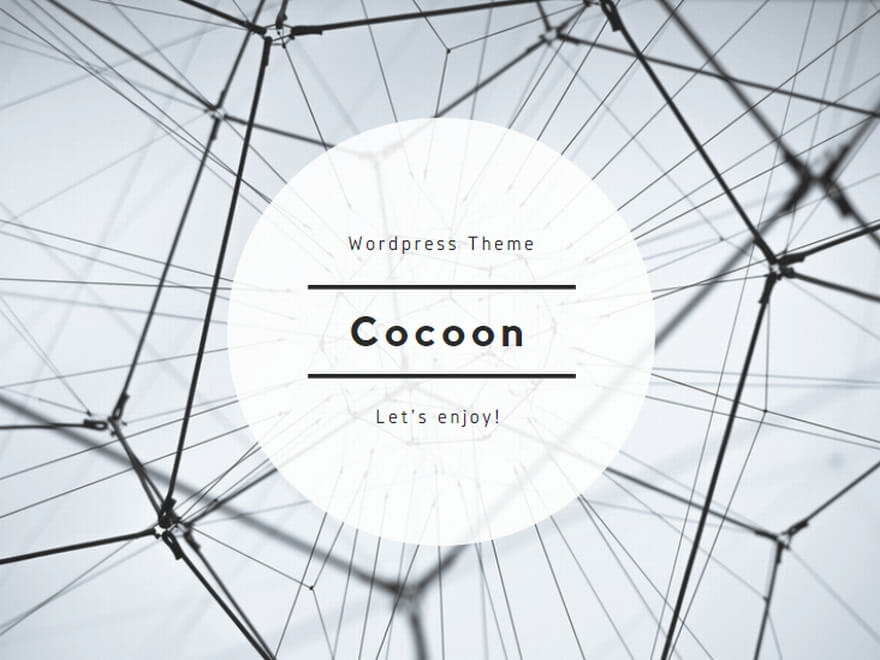
コメント